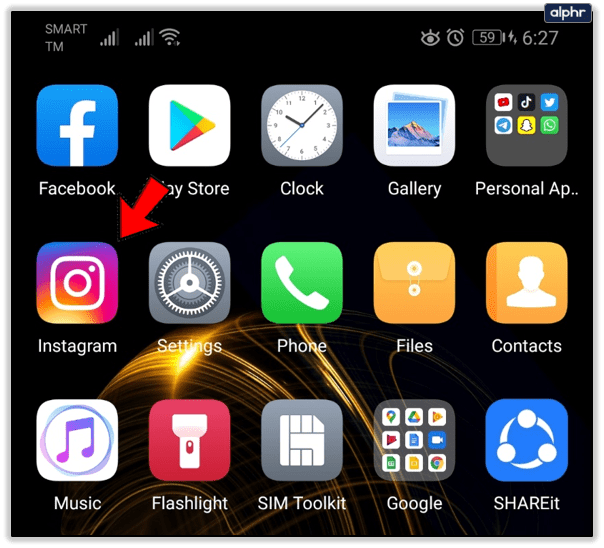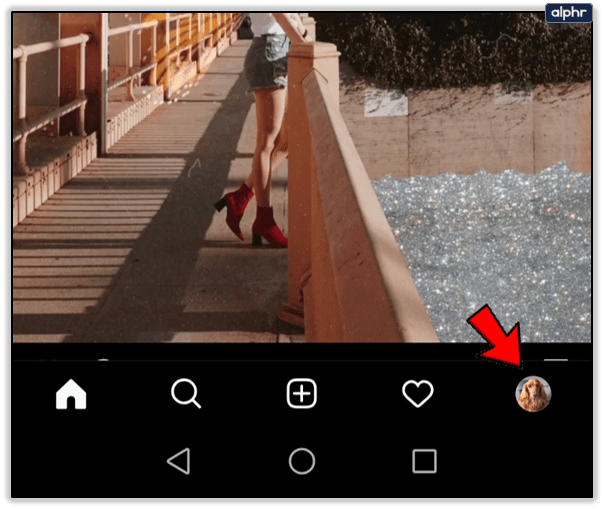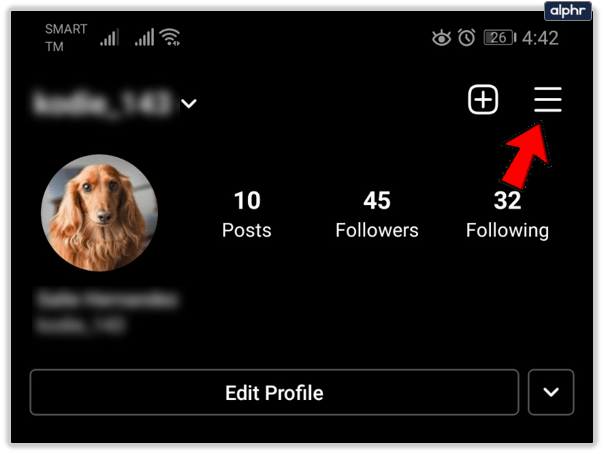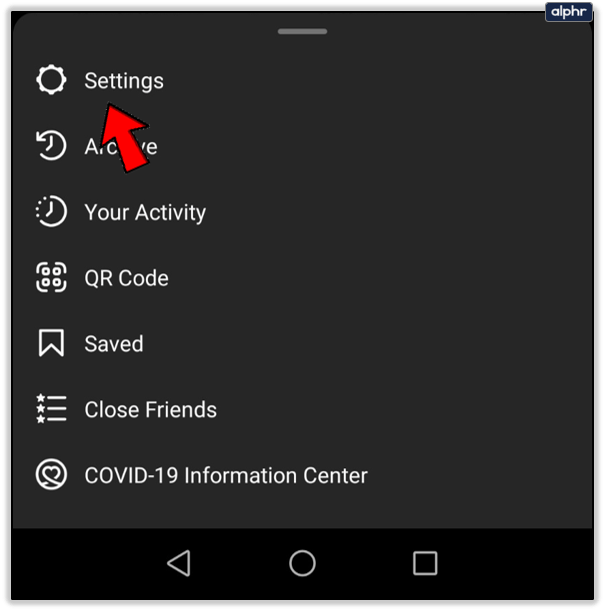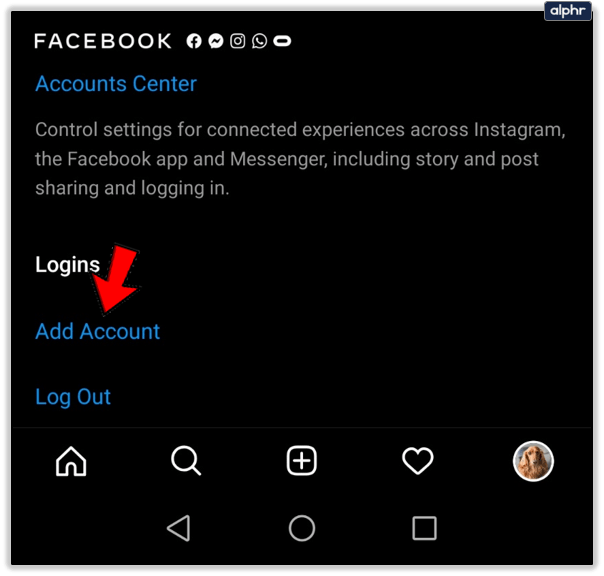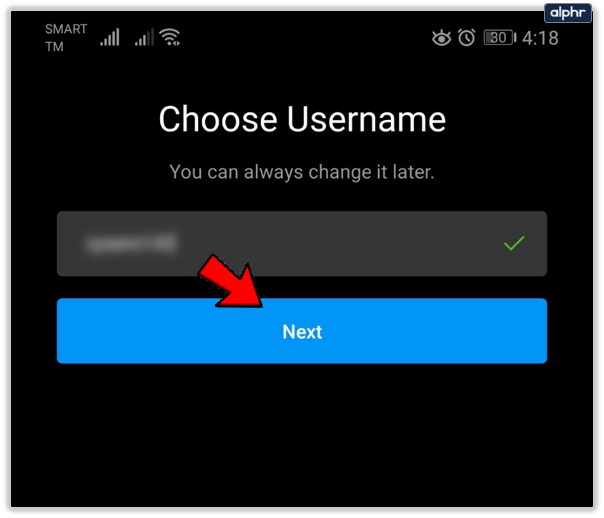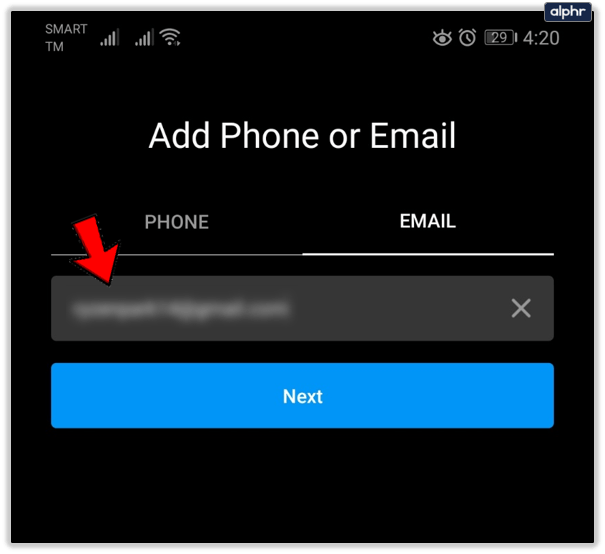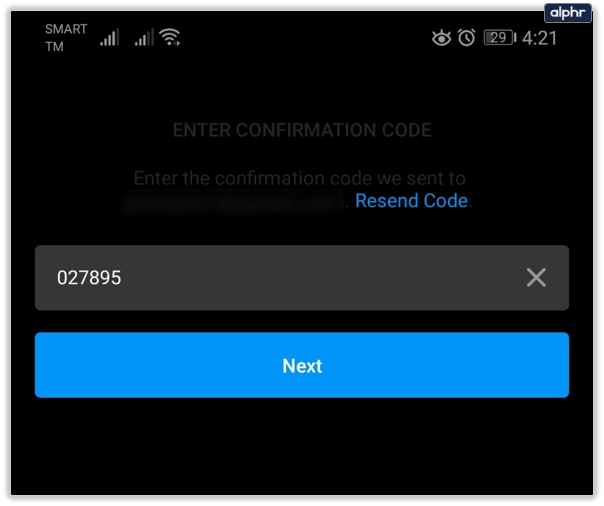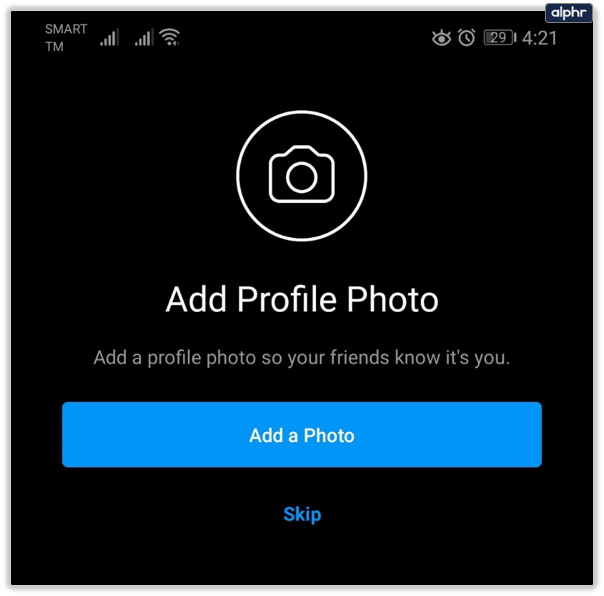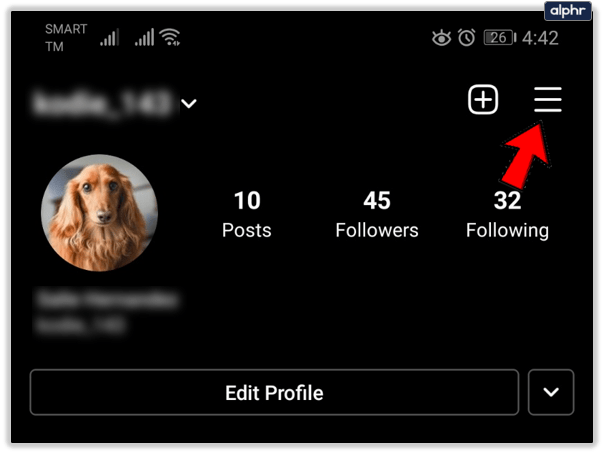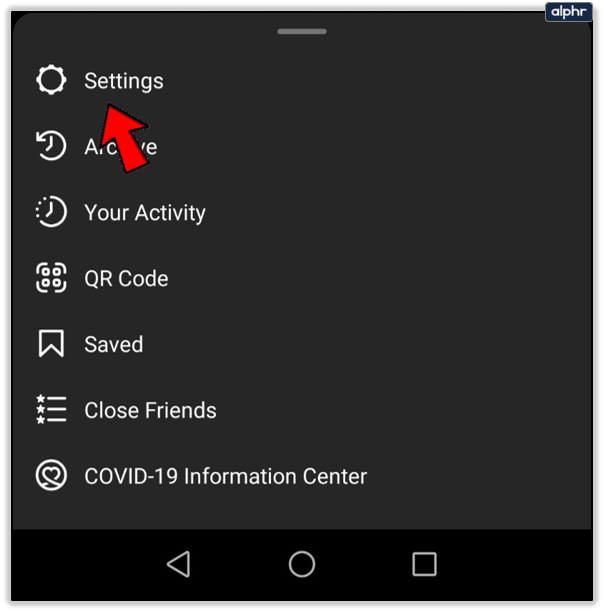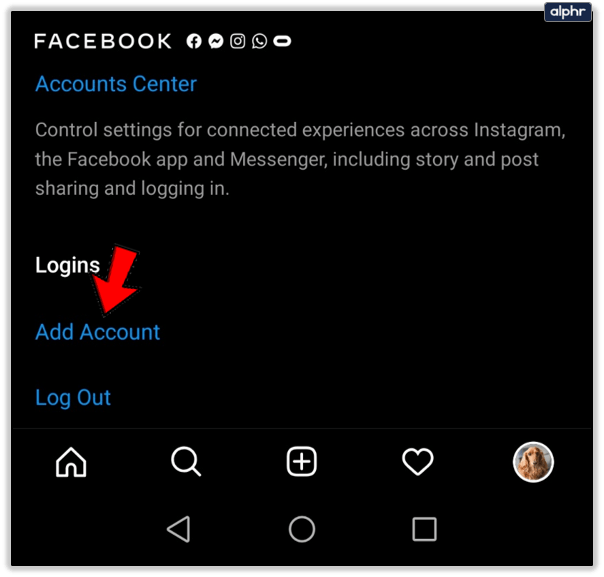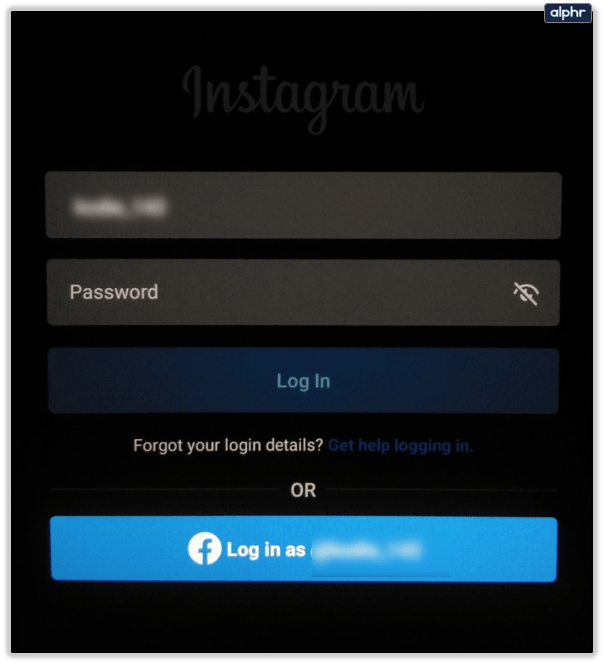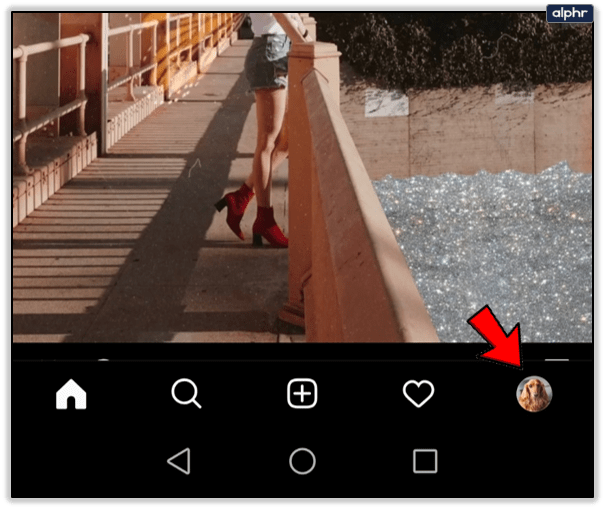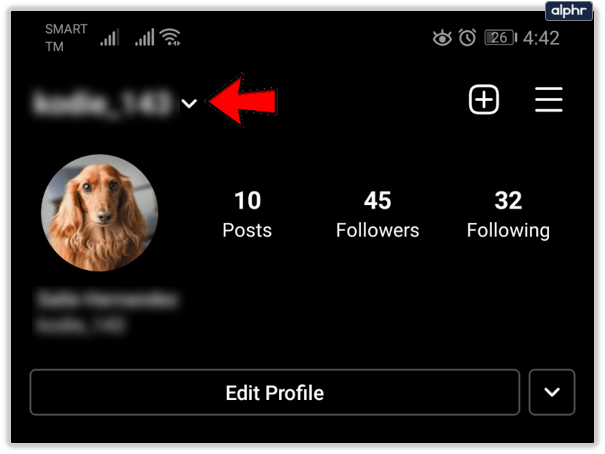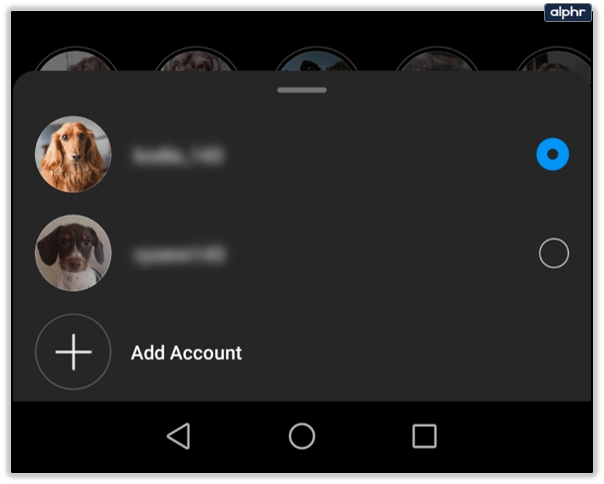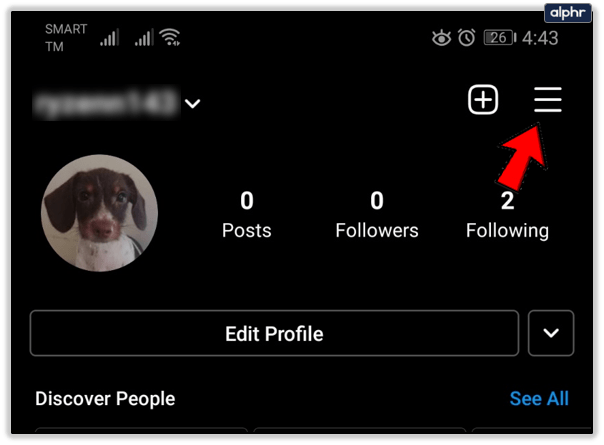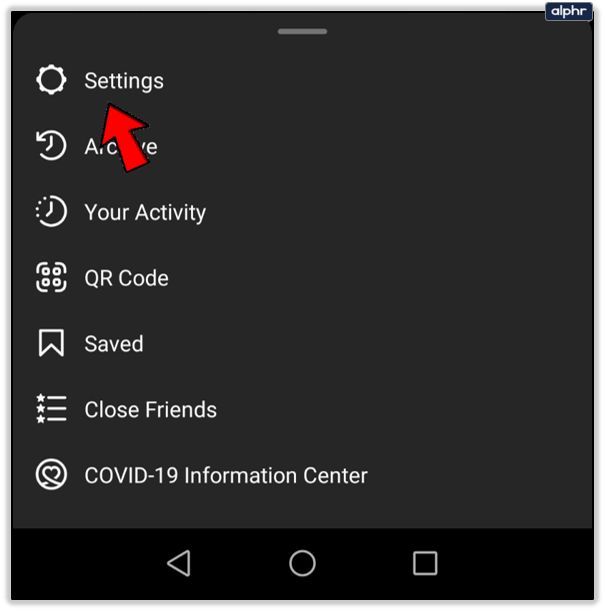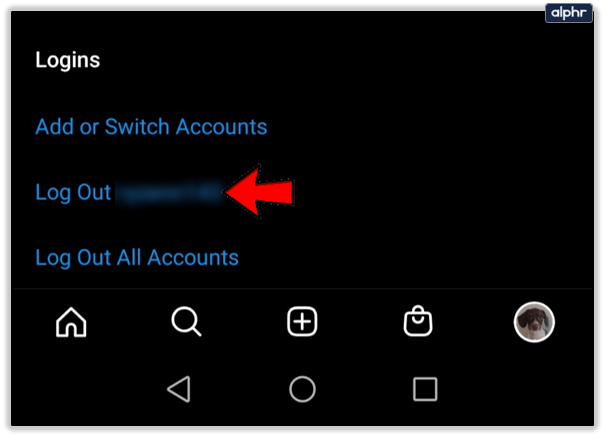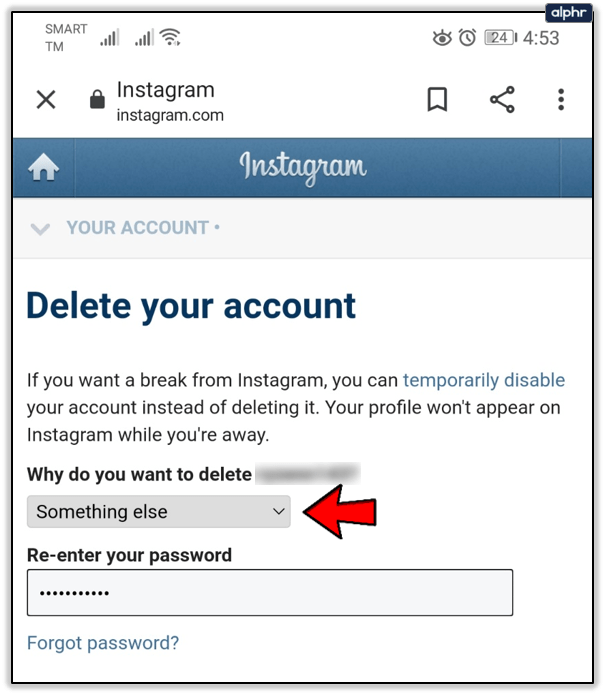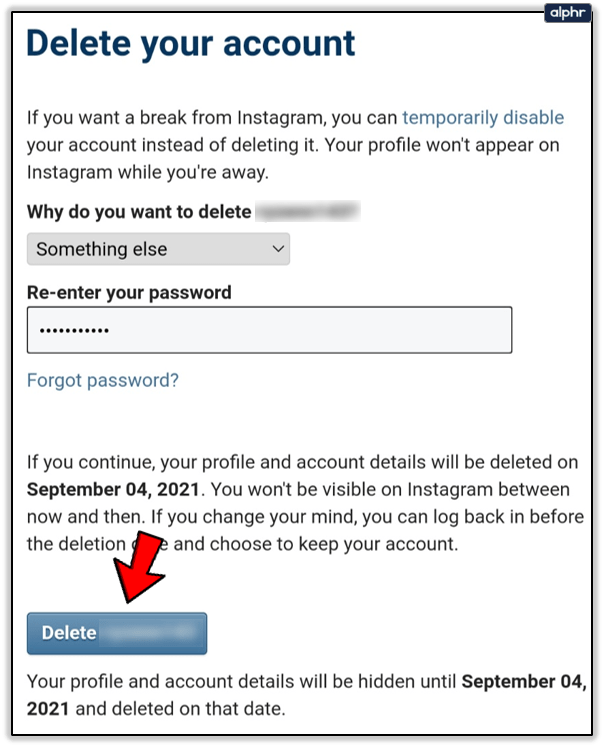Vous voulez créer un deuxième compte Instagram ? Vous voulez un compte pour les entreprises et un pour vous-même ? Gérer plusieurs comptes pour les clients ? Il existe de nombreuses raisons pour lesquelles vous pourriez vouloir avoir un deuxième ou même un troisième compte Instagram. Ce tutoriel va vous montrer comment les créer et les gérer efficacement.
Étonnamment, Instagram est très ouvert aux utilisateurs ayant plusieurs comptes. Les réseaux sociaux ne sont généralement pas aussi tolérants, préférant que vous conserviez un seul compte et que vous vous contentiez de partager votre attention entre le travail et la maison. Instagram prend tellement en charge plusieurs comptes que la société permet même de basculer facilement entre eux directement dans l'application.
Pour les spécialistes du marketing des médias sociaux, les propriétaires de petites entreprises ou ceux qui ont de multiples passions, c'est une excellente nouvelle. Instagram a tendance à avoir un objectif étroit et un compte se concentrera souvent sur une seule chose. Tout écart par rapport à cela peut diluer le message, surtout si vous faites la promotion d'une marque ou d'une entreprise. C'est là qu'interviennent plusieurs comptes.
De même pour diviser sa vie personnelle et sa vie professionnelle. Vous pouvez avoir un Insta pour le travail et un pour jouer et garder les deux côtés de votre vie complètement séparés.

Création d'un deuxième compte Instagram
L'avantage de cette configuration est que plutôt que d'avoir à se connecter à des comptes séparés, tous vos comptes Instagram peuvent être liés ensemble pour garder les choses bien rangées.
- Ouvrez votre compte Instagram principal.
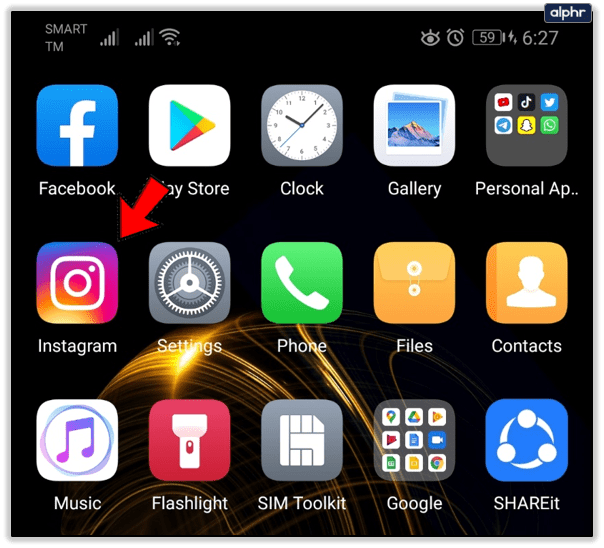
- Sélectionnez l'icône de votre profil dans le coin inférieur droit.
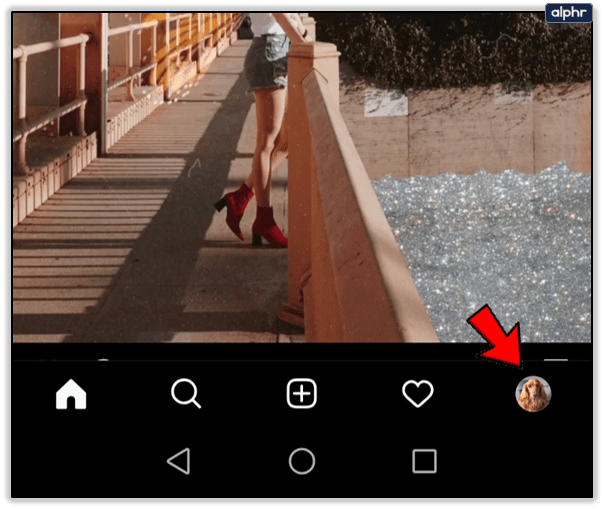
- Appuyez sur l'icône de menu à trois lignes en haut à droite.
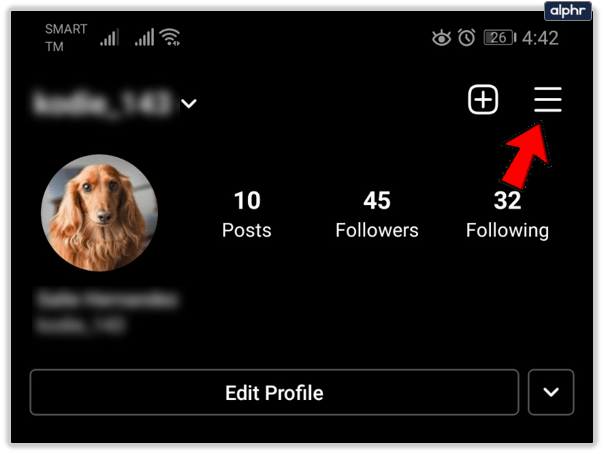
- Sélectionnez l'icône d'engrenage pour accéder aux paramètres.
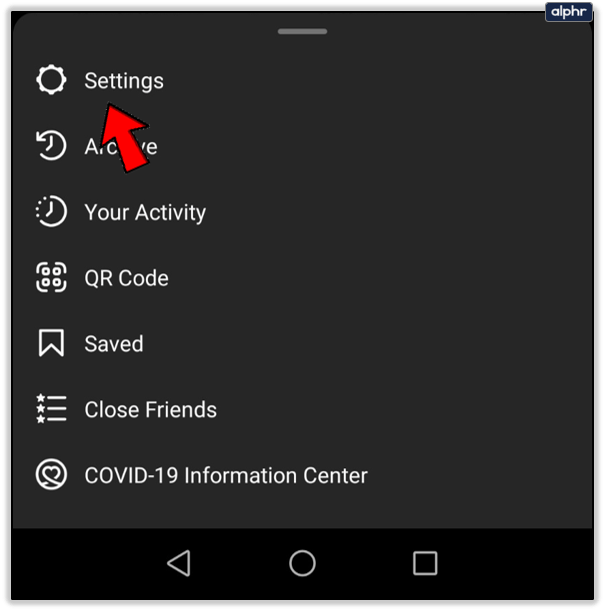
- Sélectionnez Ajouter un compte tout en bas.
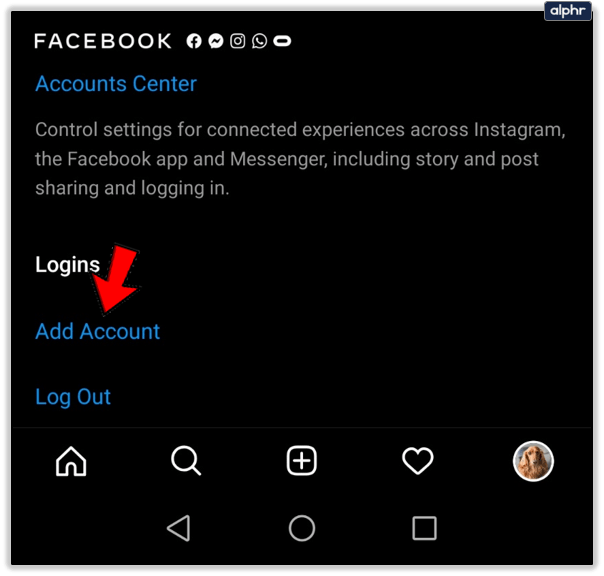
- Choisissez votre nom d'utilisateur et sélectionnez Suivant pour continuer.
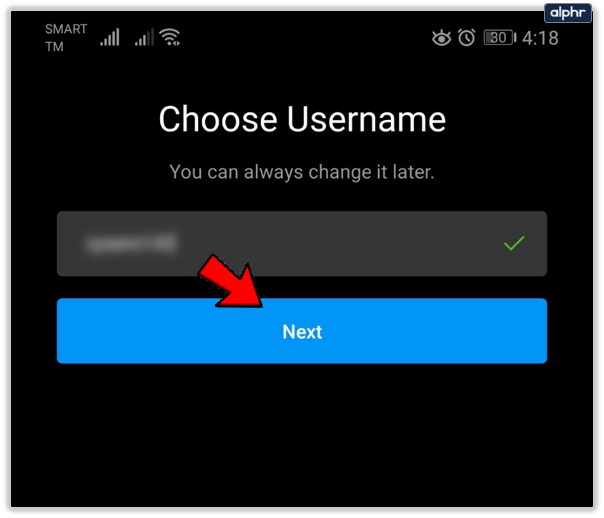
- Utilisez une adresse e-mail différente de celle déjà liée à Instagram.
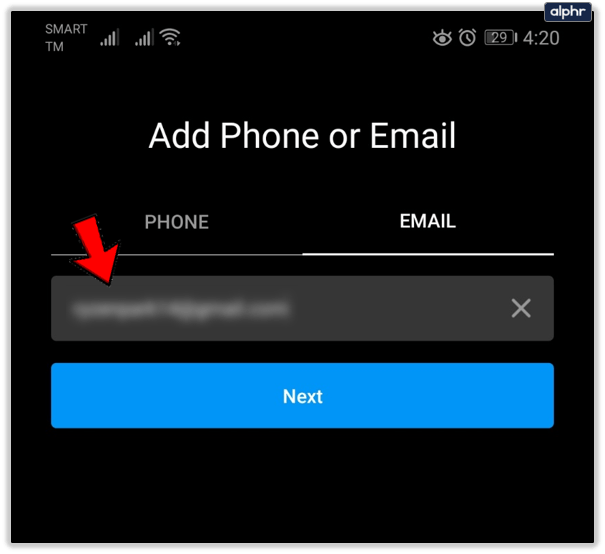
- Confirmez votre compte e-mail en saisissant le code de confirmation envoyé à l'adresse.
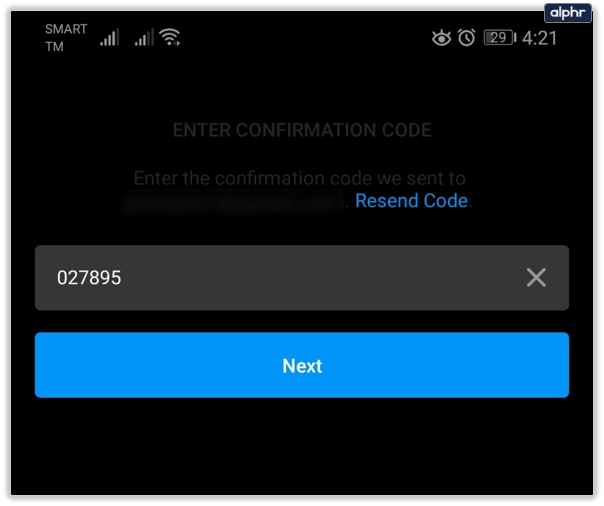
- Configurez votre image de profil et suivez l'assistant d'inscription.
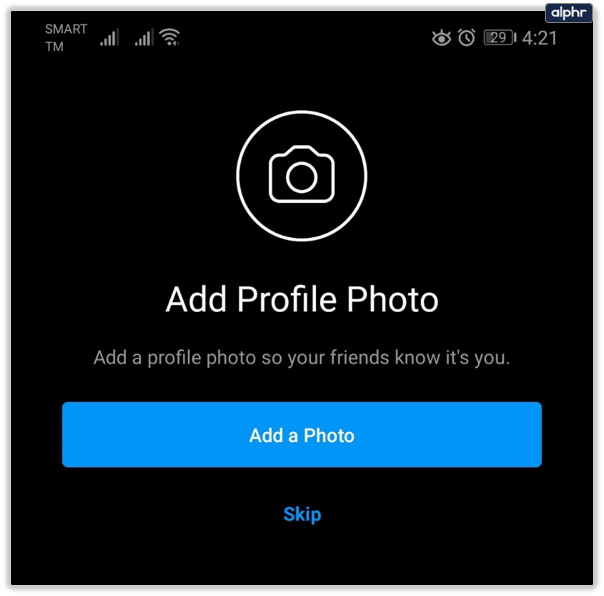
Vous pouvez lier votre compte Facebook à votre compte Instagram si vous le souhaitez, mais seulement si vous ne l'avez pas fait pour votre compte principal. Quelle que soit la méthode que vous utilisez à l'étape 7, téléphone, e-mail ou Facebook, elle doit être différente de la méthode utilisée pour ce compte principal. Si vous utilisez les mêmes détails, vous verrez une erreur vous indiquant que ces détails sont déjà utilisés ou des mots à cet effet.

Lier un deuxième compte Instagram
Si vous avez déjà un deuxième compte Instagram, vous pouvez le lier à votre compte principal au lieu d'en créer un autre si vous préférez. Il utilise un processus similaire à celui ci-dessus. Vous pouvez lier jusqu'à cinq comptes à la fois en utilisant cette méthode.
- Ouvrez votre compte Instagram principal.
- Sélectionnez votre profil et l'icône de menu à trois lignes en haut à droite.
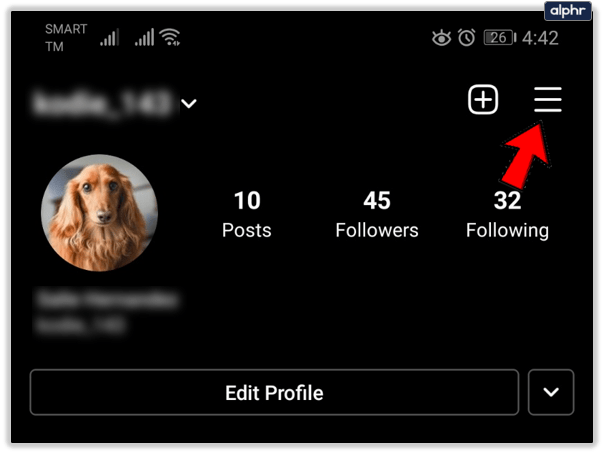
- Sélectionnez l'icône d'engrenage pour accéder aux paramètres.
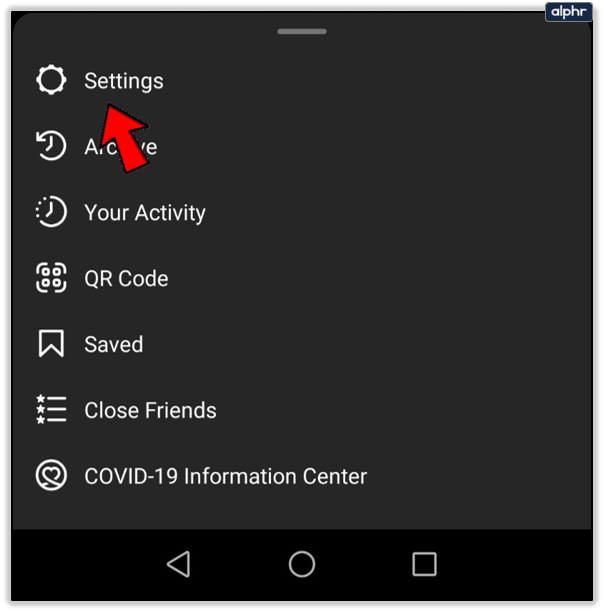
- Sélectionnez Ajouter un compte tout en bas.
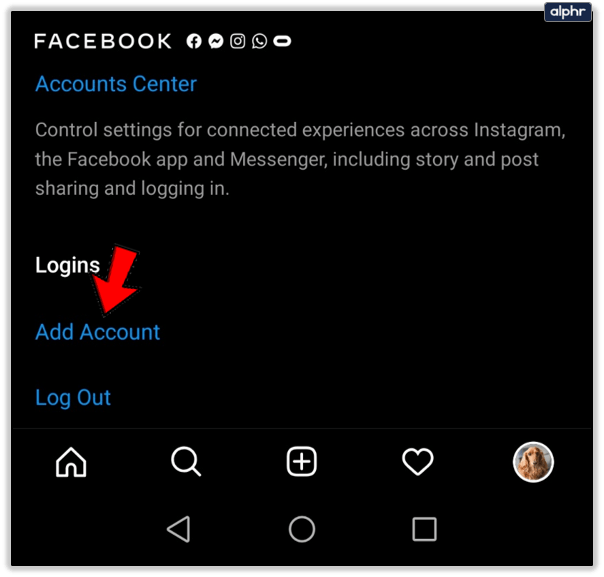
- Entrez vos autres détails de compte et enregistrez-les.
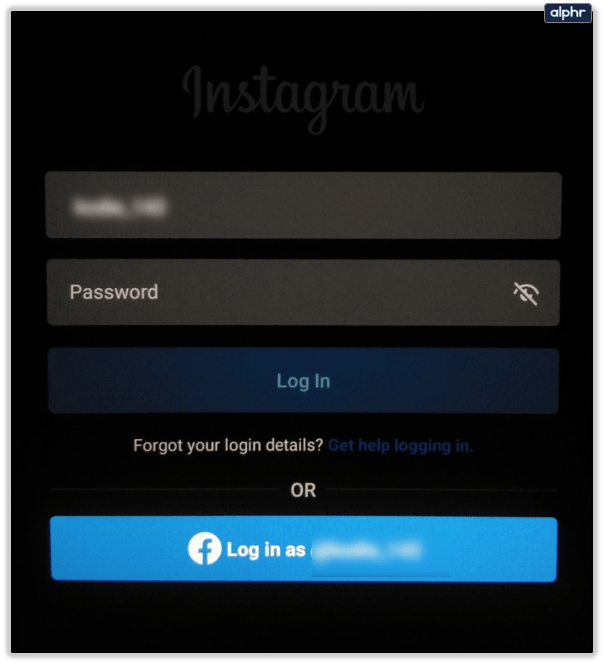
Les deux comptes devraient maintenant être liés. Bien que rien ne change avec les comptes eux-mêmes, cela rendra le passage de l'un à l'autre plus facile qu'auparavant.
Basculer entre les comptes Instagram
Le processus de basculement entre les comptes liés est le même, que vous ayez créé un nouveau deuxième compte ou lié un compte existant.
- Ouvrez l'application Instagram et sélectionnez votre profil.
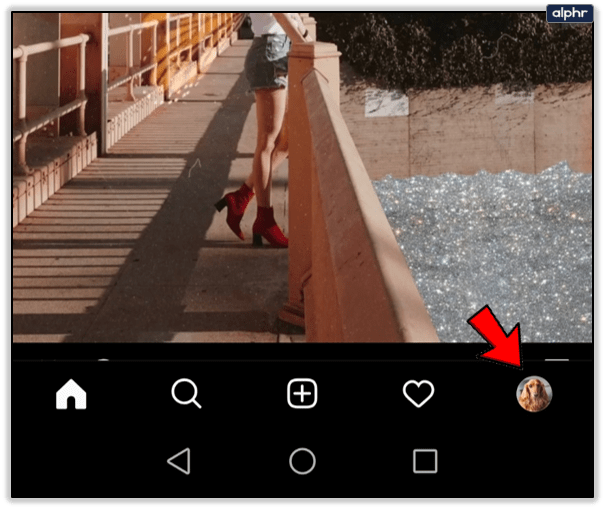
- Sélectionnez votre nom d'utilisateur en haut. Une petite fenêtre contextuelle apparaît avec vos comptes liés.
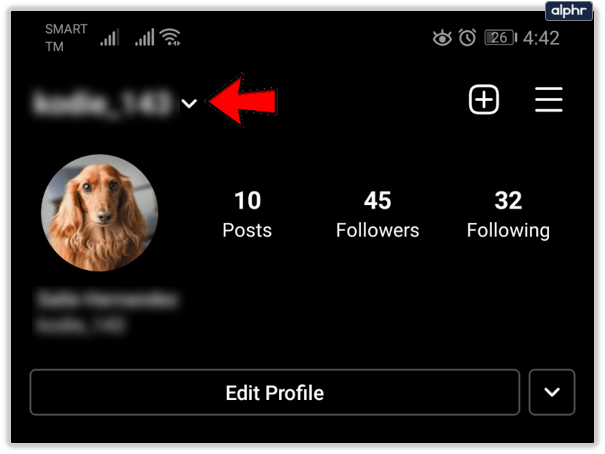
- Sélectionnez le compte vers lequel vous souhaitez basculer.
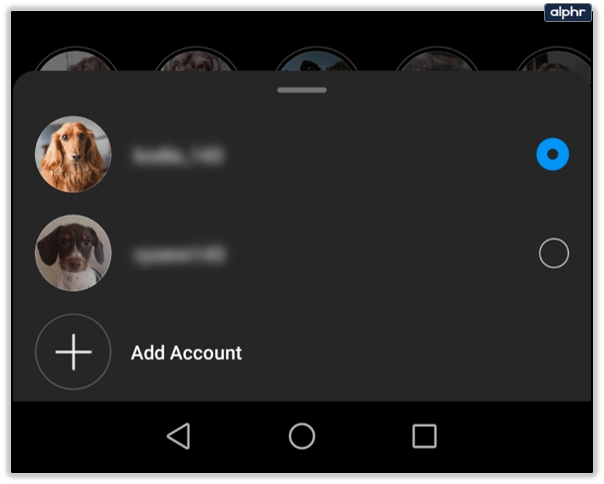
Selon le téléphone que vous utilisez, la sélection du compte sera un menu déroulant ou une fenêtre contextuelle. Dans tous les cas, sélectionnez le compte et vous changerez immédiatement.
Supprimer un compte Instagram lié
Si vous gérez plusieurs comptes et que vous les avez liés et que vous devez ensuite en supprimer un, c'est facile. C'est presque l'inverse de les lier.
- Connectez-vous au compte Instagram que vous souhaitez supprimer.
- Sélectionnez votre profil et l'icône de menu à trois lignes en haut à droite.
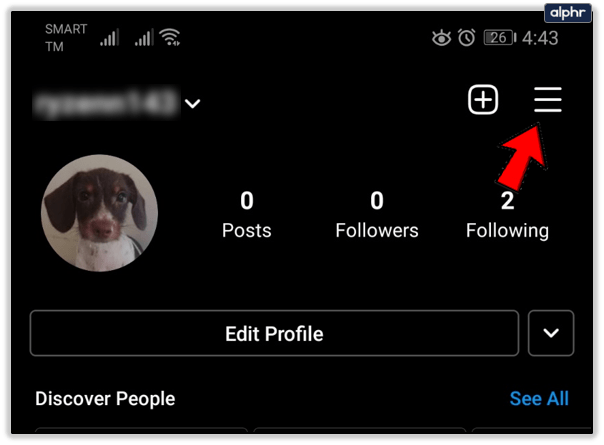
- Sélectionnez l'icône d'engrenage pour accéder aux paramètres.
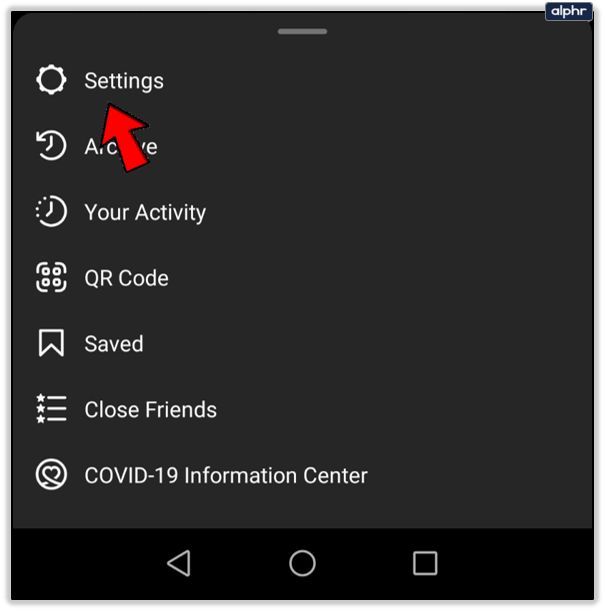
- Sélectionnez Se déconnecter du compte.
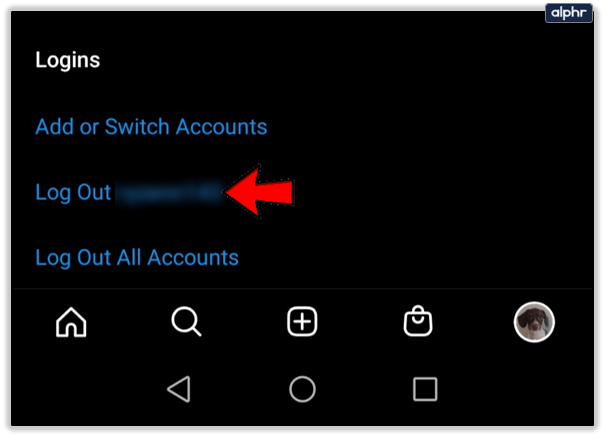
Cela supprimera le lien entre le compte auquel vous étiez connecté et ceux auxquels il était lié. Vous pouvez ensuite supprimer ou oublier ce compte, le cas échéant.
Supprimer un compte Instagram
La suppression d'un compte Instagram est une mesure drastique, mais si vous ne l'utilisez plus, c'est une tâche d'entretien utile. La suppression d'un compte est irréversible donc une fois fait, c'est tout. Si vous devez supprimer, voici comment.
- Ouvrez un navigateur sur votre appareil et accédez à la page de suppression de compte sur Instagram.
- Remplissez le court formulaire de demande de suppression, donnez une raison et entrez votre mot de passe.
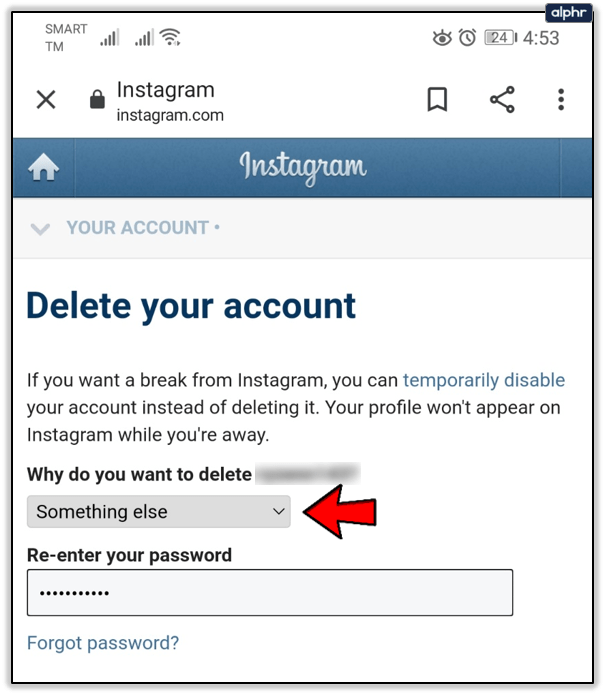
- Sélectionnez Supprimer définitivement mon compte lorsque vous êtes prêt.
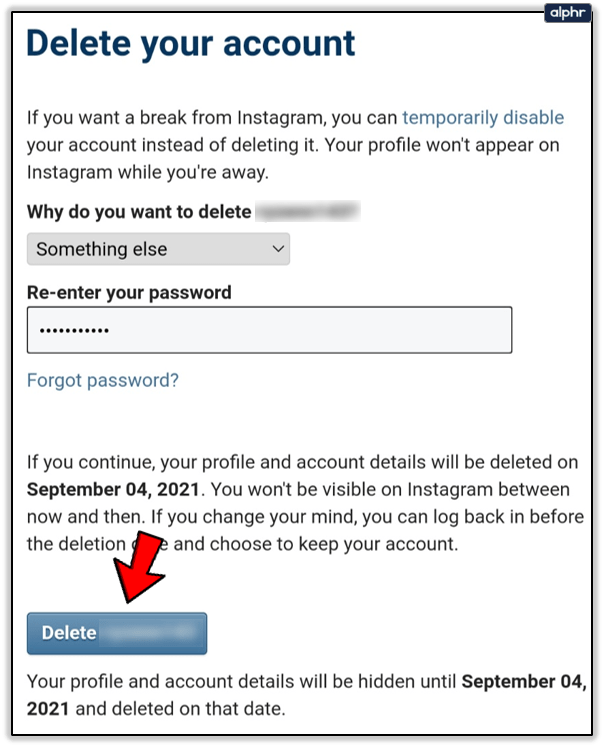
Instagram peut essayer de vous garder en vous offrant des conseils ou de l'aide pour maintenir votre compte, mais à la fin, ils feront ce que vous demandez et le supprimeront.